教程介绍
现在还有很多用户都在使用Win10系统,最近有用户咨询Win10系统怎么设置触发器时间?
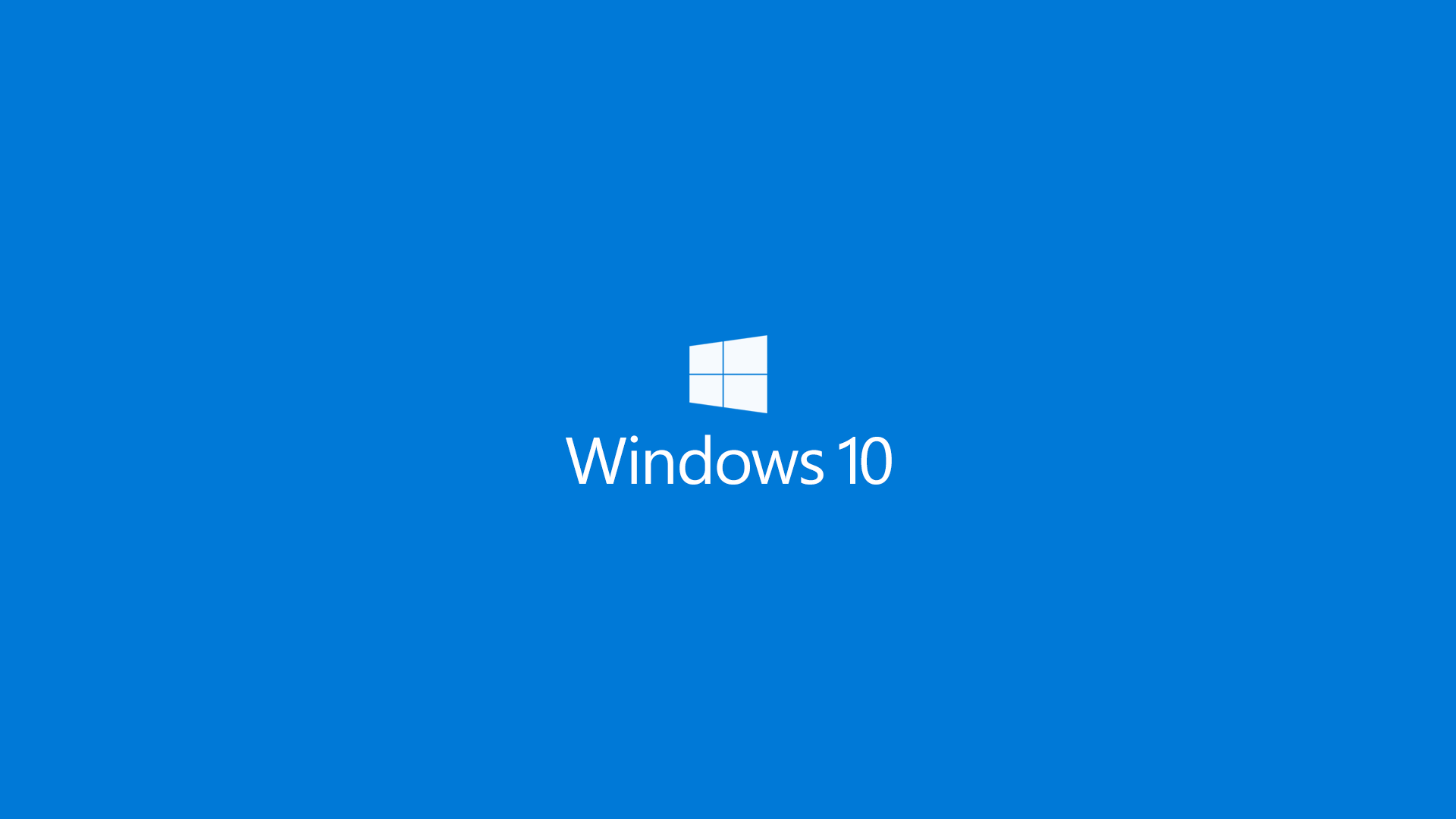
设置方法
1、我们在电脑左测的搜索栏中输入Windows 管理工具,然在弹出的下拉框中选择任务计划程序进行点击。
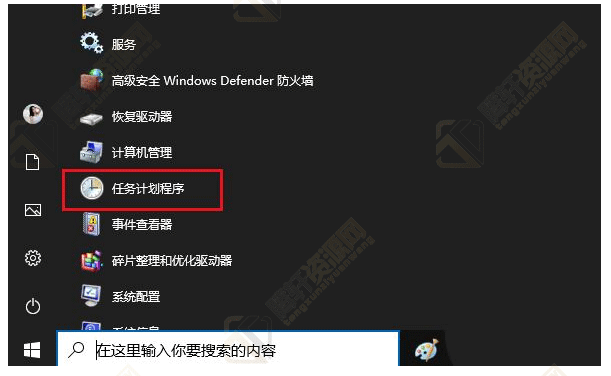
2、然后在该页面,找到任务计划程序库——Microsoft——Windows路径点击进入。
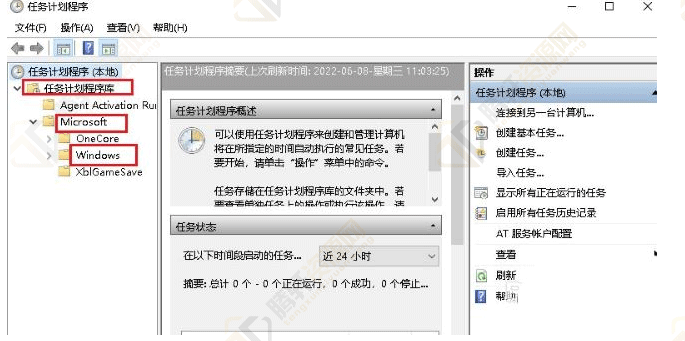
3、接着找到Windows Defender下的Windows Defender Scheduled Scan功能进行打开。
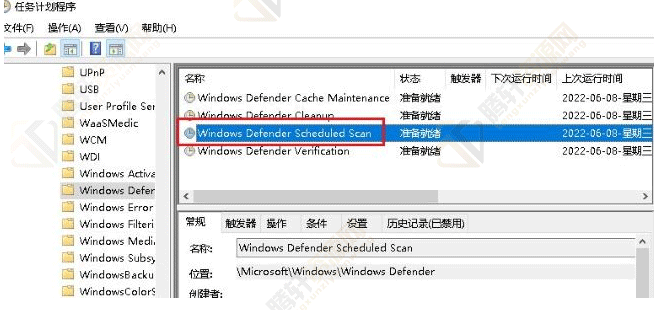
4、然后在新的页面点击触发器选项下的新建按钮。
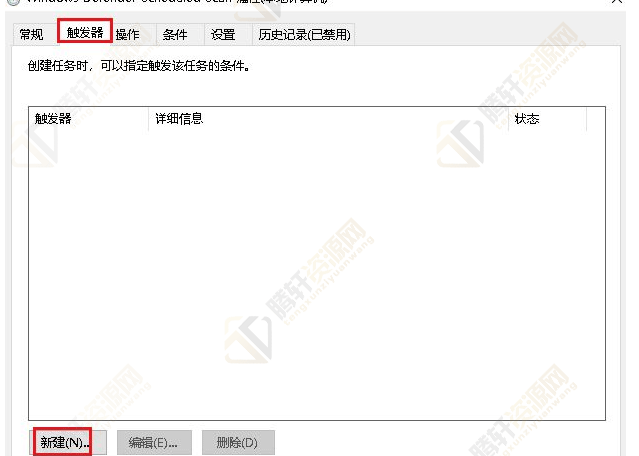
5、最后设置时间以及时间间隔,点击确定按钮就可以了。
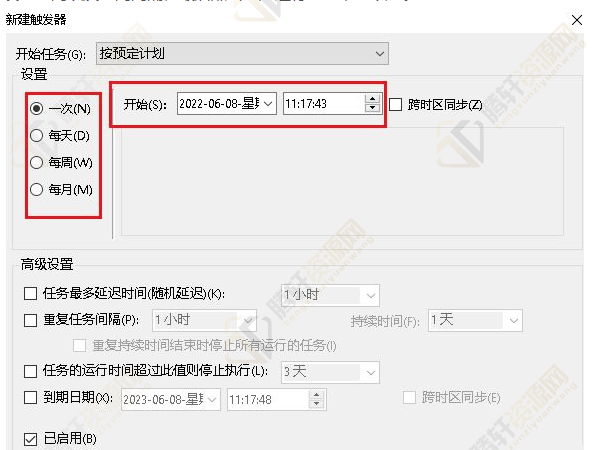
以上本篇文章的全部内容了,感兴趣的小伙伴可以看看,更多精彩内容关注腾轩网www.tengxuanw.com










